NVIDIA GeForce Experience не актуализира драйвера
Такава програма като Опит на NVIDIA GeForce , винаги е верен спътник на собствениците на съответните видеокарти. Това обаче може да е малко неприятно, когато изведнъж трябва да се изправите пред факта, че софтуерът не иска да изпълнява една от най-важните си функции - актуализиране на драйверите. Ще трябва да разбера какво да правя и как да върна програмата на работа.
съдържание
Актуализиране на драйверите
GeForce Experience е широк инструментариум за обслужване на взаимодействието между маркови карти и компютърни игри. Основната функция е да проследявате появата на нови драйвери за дъската, да ги изтегляте и инсталирате. Всички други възможности са периферни.
Така, ако системата престане да изпълнява основното си задължение, тогава е необходимо да започнем да проучваме проблема по сложен начин. Тъй като функциите за записване на процеса на игри, оптимизиране за настройки на компютъра и т.н. много често също спират да работят, или в тях се губи смисъла. Например, какво да изискате от програмата, за да конфигурирате параметрите на нов филм за действие под компютъра си, ако основните спирачки и спадове на ефективността се коригират само от пластира на видеокартата.
Възникването на проблема може да бъде доста, е необходимо да се разбере най-често.
Причина 1: Оттеглена версия на програмата
Най-често срещаната причина за отказ на GF Exp за актуализиране на драйвера е, че самата програма е остаряла. Най-често актуализациите на самия софтуер се свеждат до оптимизиране на процеса на изтегляне и инсталиране на драйвери, така че без навременна ъпгрейд системата просто няма да може да изпълнява своята функция.
Обикновено програмата автоматично се актуализира при стартиране. За съжаление, в някои случаи това не може да се случи. В тази ситуация трябва да опитате да рестартирате компютъра. Ако това не помогне, трябва да направите всичко ръчно.
- За принудителна актуализация е най-добре да изтеглите драйверите от официалния сайт на NVIDIA. При инсталиране и на компютъра GF Experience ще бъде добавен към текущата версия. Излишно е да казвам, че най-новите драйвери трябва да бъдат изтеглени за това.
- На страницата, която се намира под връзката, ще трябва да изберете устройството си чрез специален панел. Ще е необходимо да посочите серията и модела на видеокартата, както и версията на операционната система на потребителя. След това остава да кликнете върху бутона "Търсене" .
- След това сайтът ще осигури връзка за безплатно изтегляне на драйвери.
- Тук в Помощника за инсталиране изберете съответния елемент GeForce Experience.
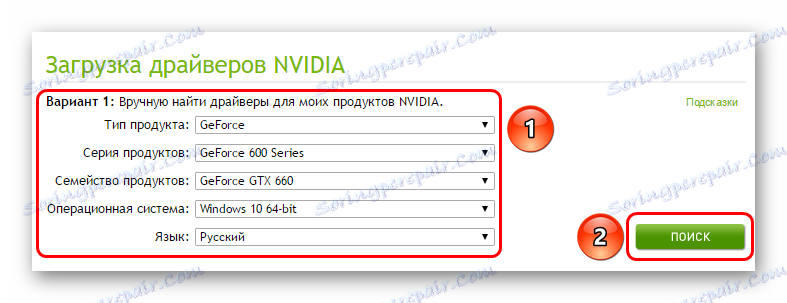
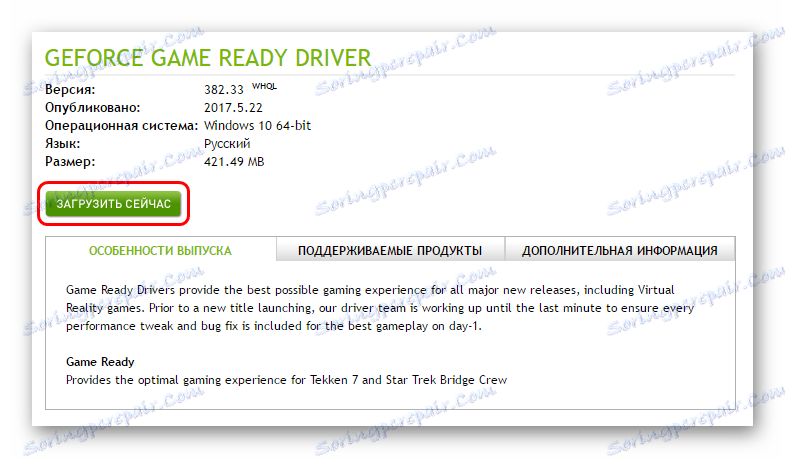
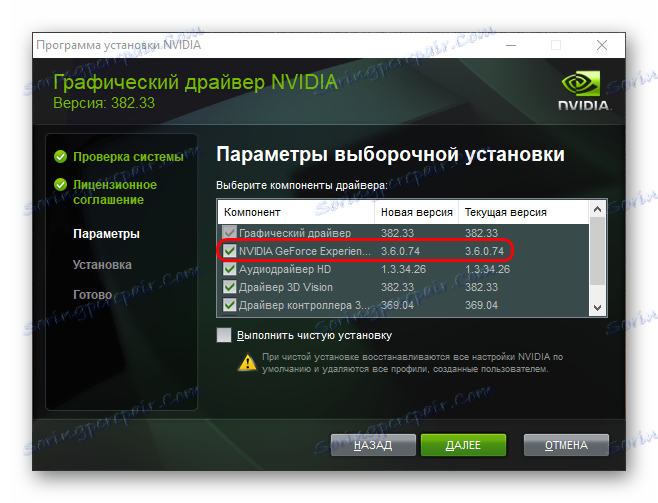
След като инсталацията приключи, трябва да опитате отново да стартирате програмата. Тя трябва да работи правилно.
Причина 2: Процесът на инсталиране е неуспешен
Възможно е също така да възникнат такива проблеми, когато системата се разби по една или друга причина по време на процеса на обновяване на драйвера. Инсталацията не беше завършена правилно, нещо беше поставено, нещо не беше. Ако преди това потребителят не е избрал опцията "Почистване на инсталацията" , системата обикновено се връща обратно в предишното работно състояние и не се създават проблеми.
Ако е избран параметърът, системата първоначално изтрива старите драйвери, които планира да актуализира. В този случай системата трябва да използва повредения инсталиран софтуер. Обикновено в такава ситуация един от първите параметри установява подписите, че сигурността е на компютъра. В резултат на това системата не диагностицира, че драйверът трябва да бъде актуализиран или заменен, като се предположи, че всичко, което е добавено, е актуално.
- За да разрешите този проблем, трябва да преминете към премахването на програми в "Параметри" . Най-добрият начин да направите това е чрез "Този компютър" , където можете да изберете "Изтриване или промяна на програмата" в капачката на прозореца.
- Тук трябва да преминете надолу към продуктите на NVIDIA. Всеки от тях трябва да бъде премахнат последователно.
- За да направите това, кликнете върху всяка опция, за да имате бутона "Изтриване" , след което щракнете върху него.
- Ще продължите да следвате инструкциите на съветника за деинсталиране. След приключване на почистването, най-добре е да рестартирате компютъра така, че системата да изчисти записите от системния регистър за инсталираните драйвери. Сега тези записи няма да пречат на инсталирането на нов софтуер.
- След това остава да изтеглите и инсталирате новите драйвери от официалния сайт чрез връзката по-горе.
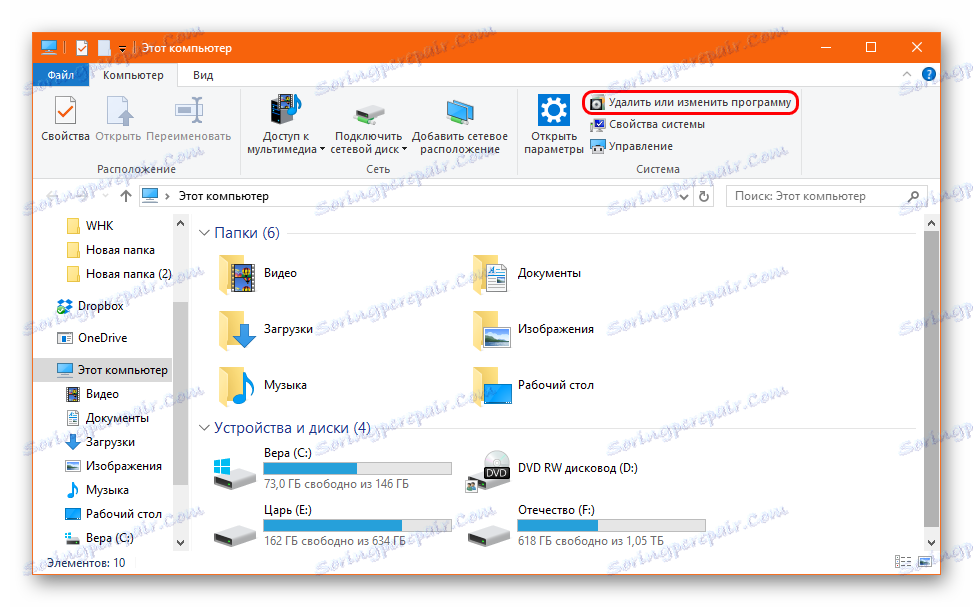
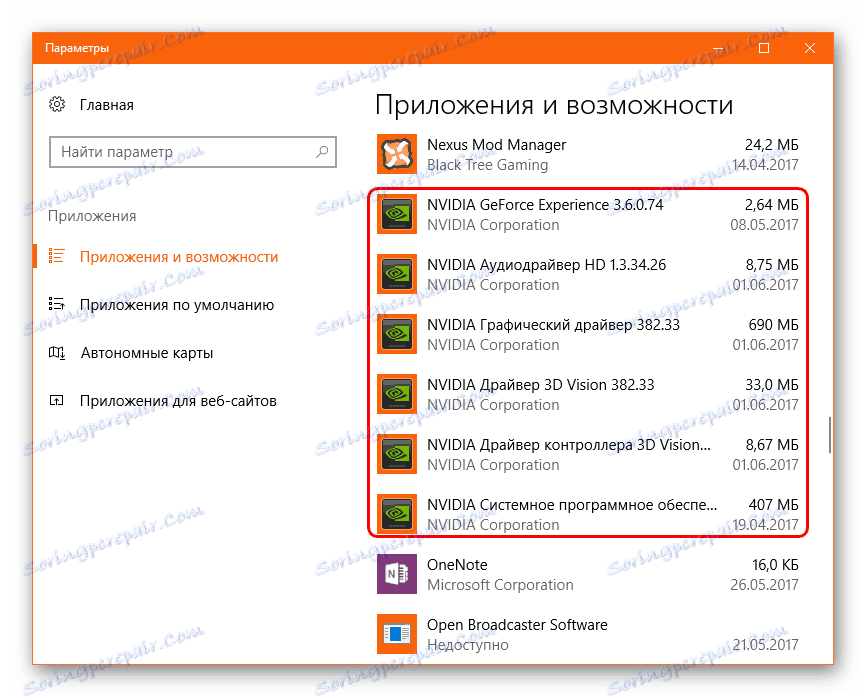
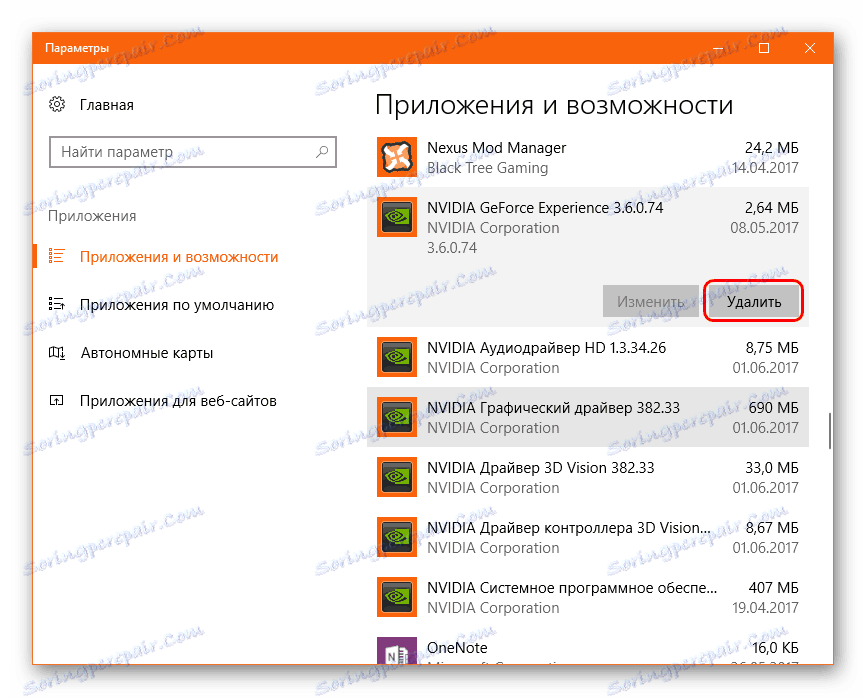
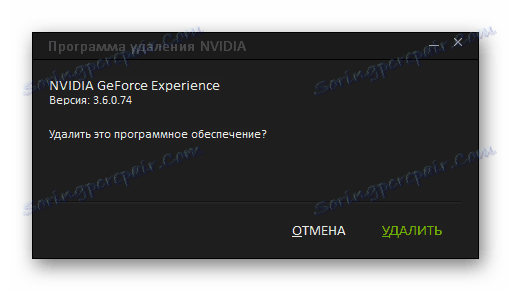
Обикновено инсталирането на почистван компютър не създава проблеми.
Причина 3: Провал на водача
Проблем, подобен на този, споменат по-горе. Само в този случай водачът се разпадне по време на експлоатация под влияние на каквито и да било фактори. В този случай може да има проблем при четенето на подписа на версията и GE Experience не може да актуализира системата.
Решението е същото - премахнете всичко, след което инсталирайте повторно драйвера заедно с целия съпътстващ софтуер.
Причина 4: Проблеми на официалния сайт
Възможно е също така, че в момента сайтът на NVIDIA не работи. Най-често това се случва по време на техническата работа. Разбира се, изтеглянето на драйвери от тук също не може да бъде направено.
В тази ситуация има само един изход - трябва да изчакате, докато сайтът отново работи. Това рядко се проваля за дълго време, обикновено отнема около час или повече, за да изчакате.
Причина 5: Технически проблеми за потребителя
И накрая, струва си да се разгледа определен диапазон от проблеми, които идват от компютъра на потребителя и това не позволява на драйверите да се актуализират правилно.
- Вирусна активност
Някои вируси могат да направят злонамерени корекции в регистъра, което по свой начин може да повлияе на разпознаването на версията на драйвера. В резултат на това системата не може да определи приложимостта на инсталирания софтуер и не го актуализира.
решение: за да излекувате компютъра от вируси , рестартирайте го, след това влезте в GeForce Experience и проверете драйвера. Ако все още не работи, трябва да преинсталирате софтуера, както е показано по-горе.
- Недостатъчна памет
По време на процеса на надстройване системата изисква огромно пространство, което първо се използва за изтегляне на драйвери на компютъра, а след това за разопаковане и инсталиране на файловете. Ако системното задвижване, на което се извършва инсталацията, е запушено от самото начало, системата няма да може да направи нищо.
Решение: Изчистете колкото е възможно повече дисково пространство, като премахнете ненужните програми и файлове.
Прочетете повече: Изчистване на паметта с CCleaner
- Изключена графична карта
Някои по-стари версии на видео карти от NVIDIA може да загубят подкрепа, в тази връзка шофьорите просто спрат да излизат.
Решението: или се съгласува с този факт, или купи нова видеокарта на настоящия модел. Втората възможност сама по себе си е за предпочитане.
заключение
В крайна сметка си струва да отбележим, че е много важно да актуализирате драйверите за видеокартата навреме. Дори ако потребителят не прекара твърде много време в компютърните игри, разработчиците все още често пускат във всеки нов кръпка, макар и малки, но в своите важни елементи за оптимизиране на работата на устройството. Така че компютърът почти винаги започва да работи и не може да бъде усетен, но все още е по-добре.